用ADSL免代理共享上网
时间:2024/4/25作者:未知来源:争怎路由网人气:7
- 网络技术是从1990年代中期发展起来的新技术,它把互联网上分散的资源融为有机整体,实现资源的全面共享和有机协作,使人们能够透明地使用资源的整体能力并按需获取信息。资源包括高性能计算机、存储资源、数据资源、信息资源、知识资源、专家资源、大型数据库、网络、传感器等。 当前的互联网只限于信息共享,网络则被认为是互联网发展的第三阶段。
多机共享一条ADSL宽带线路上网已成时下BBS上最热门的话题。多数方法是利用一台主机作代理,其他电脑通过这台代理上网。若主机没开怎么办?一个更简便的方法是利用带路由功能的ADSL Modem。具体实现方法请看下文分解。
硬件准备
首先了解一下我的网络环境,我所用的ADSL宽带由当地电信提供(包月)。采用电话线连接,PPPoE协议虚拟拨号上网,动态分配IP地址。附送的ADSL Modem是格林耐特带路由功能的GRT1500。联网所需硬件:带路由功能的ADSL Modem、集线器Hub或小交换机(端口数量以需要联网计算机为准)、交叉网线一条,平行网线若干(注:交叉网线一头使用568B制作,另外一头使用568A制作。平行网线两都采用568B制作)以及每台电脑网卡一块。
第一步:硬件连接
用交叉网线连接ADSL Modom的LAN端口与Hub的UpLink端口。当然你得先把电话线连接到Modom的Line端口上。再由Hub的其他端口通过平行网线连接到每台电脑的网卡上(如图1)。别接反啦!
第二步:设置计算机的网卡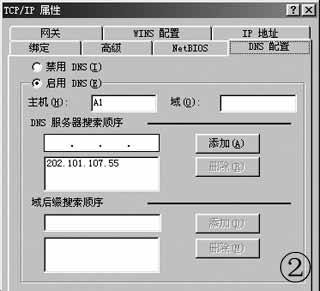
由于GRT1500默认的IP地址为192.168.1.1,所以我们必须先把电脑与ADSL Modom设置成同一网段,否则将无法通信。具体步骤如下(以Windows 98为例,其他系统的设置大同小异)。右键点击桌面上的“网上邻居”图标,选“属性”,在弹出的对话框中双击网卡所对应的TCP/IP协议,在出现对话框内填入以下相应的内容:

IP为192.168.1.2(注意别填成了192.168.1.1,因为它已被Modem占用了,如图3)
子网掩码为255.255.255.0
网关为192.168.1.1
首选DNS为202.101.107.55
注意:各地的DNS会有所不同,请咨询当地电信部门。在设定DNS时会要求填写服务器名,不用管它,爱填什么就填什么,如图2所示。
第三步:修改GRT1500
接下来的操作是修改GRT1500,有一定的危险性(和改主板BIOS有些相似),所以我建议您找台稳定性较高的机子。打开IE浏览器,在地址栏内输入192.168.1.1,回车后出现如图4画面。在“用户名”和“密码”栏内分别输入root和12345(如有不对,请查阅说明书或与供应商联系),点“确定”登录后如图5所示.
-
第四步:开启GRT1500的DHCP功能
如果读者完全按本文的设置方法设置,可以跳过此步骤!点击图5中的“DHCP设置”,如果用户想开启GRT1500的DHCP功能则需要选中图中的“激活”选项, 填入相关参数,然后点击“Apply”,那么用户的计算机的网卡设成自动获取地址。如果用户想固定分配地址则无须改变任何配置。
注意:网关必须为GET1500的LAN地址,同样DNS最好填写本地DNS的IP地址。
第五步:配置PPPoE和PPPoA
PPPoE和PPPoA的配置完全一样,具体采用哪一种接入方式要看具体情况而定,需要注意的是:用户名、密码、VPI、VCI、认证方式、都由ISP提供,其中任何一项错误都会导致拨号不成功。具体操作步骤如下: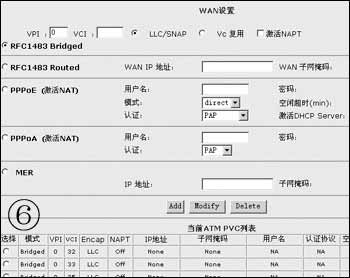
1. 点击图5中的“WAN设置”,将出现如图6画面。在“VPI”框中填入8,“VCI”中填35(8/35为网管用)如图7所示。

2. 点击“PPPoE(激活NAT)”选项,在用户名和密码后的框内填写宽带提供商给您的账号和密码,例如用户名(福建泉州)为8163816@ads,l密码为8163816。
3. 根据实际情况选择上网模式“direct”(包月型的计费方式)和“auto”(按实上网时间或数据流量计费)。规定“空闲时间(min)”(缺省为5秒,表示ADSL线路上如果5秒钟内没有数据通过,将自动断开,当你开始传输数据时它又自动恢复)。可根据自己的实际情况设定。选择校验协议CHAP、PAP、MSCHAPV1和MSCHAPV2,一般由ISP提供。点击“Modify”按钮完成修改。如果是电信的用户一般默认即可。
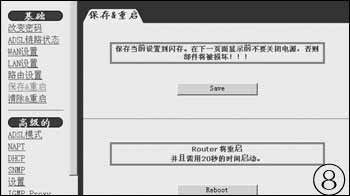
4. 这一步将保存对GRT15000的修改。点击图5中的“保存&&启动”,在出现的页面中(如图8)点击“Save”按钮。然后重启计算机,关闭ADSL Modem后再打开。这样你就完成了对GRT15000的修改。打开IE试试能不能上网,不用拨号噢,也不用安装PPPoE协议。
5. 如果你不小心设置错误或者想恢复为Modem默认配置,点图5中的“消除&&重启”,在出现的页面中(如图9)点击“Erase”,然后重启即可。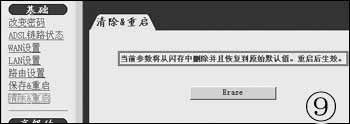
第六步:其他客户机的配置
-
网络中其他客户机的设置方法和第一台的设置方法是完全一样的:
IP:192.168.1.x(x为3-255,因为1和2都被占用了)
子网掩码:255.255.255.0
网关:192.168.1.1
首选DNS:202.101.107.55
如果客户机在此之前设有其他连接方式,请全部删除。如果要让网络中的计算机互相访问,其设置方法和普通的局域网没有任何差别。
我所在单位的四台电脑按此方式共享的这段时间内,网络连接非常稳定,从来没有出现过断线的现象。但有个缺点就是不能控制网络中客户机的上网时间和权限。网络的神奇作用吸引着越来越多的用户加入其中,正因如此,网络的承受能力也面临着越来越严峻的考验―从硬件上、软件上、所用标准上......,各项技术都需要适时应势,对应发展,这正是网络迅速走向进步的催化剂。
关键词:用ADSL免代理共享上网